將 M4A 檔案自動轉換為文字的 4 種最佳方法
將 M4A 檔案轉錄為文字格式可增強其可存取性和實用性,使其更容易與您的目標觀眾共享、理解和搜索。不論您是以 M4A 格式錄製播客、訪談、講座還是影片配音,將其轉換為文字可以使它們更容易用於影片字幕、部落格文章、通訊以及各種其他應用。
在這份全面的指南中,我們將探討自動將 M4A 檔案轉錄為文字的前四種方法,為您提供多功能的選擇以滿足您的需求。
第一部分:將 M4A 轉換為文字的最佳方法,高準確度
HitPaw Univd (HitPaw Video Converter) 提供了一個用戶友好且功能豐富的語音轉文字功能,可以將 M4A 檔案轉錄為文字,準確率高達 90%。它不僅提供可下載的 SRT 及其他字幕格式的文字稿,還允許您將轉錄內容無縫集成到您的影片項目中。
步驟 1:啟動 HitPaw Univd,並選擇「語音轉文字」功能。

步驟 2:添加您的影片或音訊檔案。選擇輸出格式和語言。

步驟 3:點擊「建立」開始轉錄過程。轉換為純文字或帶有時間戳記的字幕。

步驟 4:預覽影片以確保文字轉換的準確性並匯出轉錄的文字。

透過這些步驟,您可以使用 HitPaw Univd的「語音轉文字」功能快速轉錄您的音訊檔案。
第二部分:使用 OpenAI Playground 將 M4A 轉換為文字
由最新的 ChatGPT 技術驅動的 OpenAI Playground 為轉錄 M4A 檔案提供了免費且高效的語音轉文字功能。支援各種音訊格式並具有易於遵循的步驟,對於尋求快速和準確轉錄的用戶而言,這是一個方便的選擇。
步驟 1:登入您的免費 OpenAI 帳戶,然後進入 OpenAI Playground 並點擊代表小麥克風的「語音轉文字」圖示。

步驟 2:將您的 M4A 音訊檔案拖放到彈出窗口中。ChatGPT-3 將自動為您轉錄音訊檔案。

步驟 3:一旦轉錄完成,將 AI 生成的文字稿複製並粘貼到 TXT 或 Word 檔案中,以便在博客文章、YouTube 轉錄等中使用。

注意:對於免費用戶,OpenAI Playground 的限制是免費 M4A 到文字轉錄僅限 256 個標記,且最大 M4A 上傳大小為 25MB。
第三部分:使用 Otter.AI 將 M4A 轉換為文字
Otter.AI 是一款專業的轉錄工具,旨在準確高效地轉錄 M4A 檔案。具有關鍵詞生成、演講者定制和與 Zoom 和 Google Meet 等平台的實時轉錄集成等功能,Otter.AI 是轉錄需求的綜合解決方案。
步驟 1:在 Otter.AI 上註冊一個免費帳戶,然後登入。點擊右上角的「匯入」按鈕。上傳您的 M4A 檔案,Otter 將立即為您將其轉錄為文字。
步驟 2:校對轉錄文稿,必要時自定義演講者的名稱。審查自動生成的關鍵詞和摘要以確保準確性。

S步驟 3:位於右上角的「三個點」選單。選擇「匯出」並選擇所需的文字格式(TXT、DOCX、PDF 或 SRT)以下載轉錄文稿。
註:目前,Otter.AI 僅支援英文轉錄。
第四部分:使用 Microsoft 365 在線版將 M4A 轉換為文字
Microsoft 365 在線版提供了一個方便的基於 Web 的解決方案,使用其 Word 應用程序來轉錄 M4A 檔案。支援多種語言、可自定義的轉錄詳細信息以及與 OneDrive 的集成,使 Microsoft 365 在線版成為訂閱者尋求可靠轉錄工具的理想選擇。
- 步驟 1:訪問 Microsoft 365 網站並登入您的帳戶。選擇或創建一個新的 Word 檔案。然後,進入位於右側功能區的「轉錄」選項。單擊它以繼續。
- 步驟 2:選擇您的 M4A 音訊檔案的語言。單擊「上傳音訊」以導入您的 M4A 檔案,自動轉錄過程將開始。
- 步驟 3:一旦轉錄完成,校對自動生成的文字稿以確保準確性。如有必要,自定義講者的名稱。然後,單擊「添加到檔案」,並將轉錄文稿下載到您的 PC 上以 DOCX 格式。
註:音訊轉文字轉錄功能僅對訂閱用戶可用。此外,如果您上傳的音訊檔案持續時間超過 13 分鐘,Word 將通知您檔案過大,無法轉錄。
結論
將 M4A 檔案轉換為文字將您的音訊內容在各種平台和應用中重新利用。嘗試上述方法,找到最適合您需求的方法。利用 HitPaw Univd (HitPaw Video Converter),一鍵將 M4A 轉錄為文字。








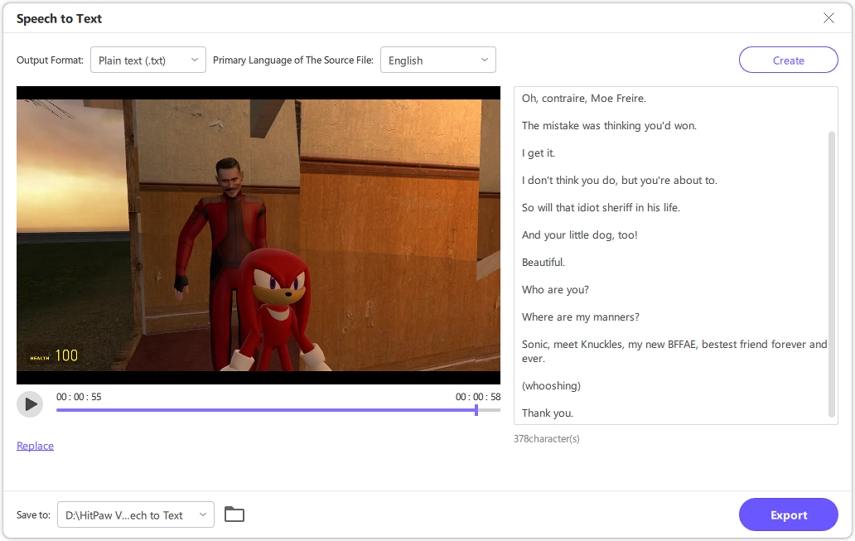
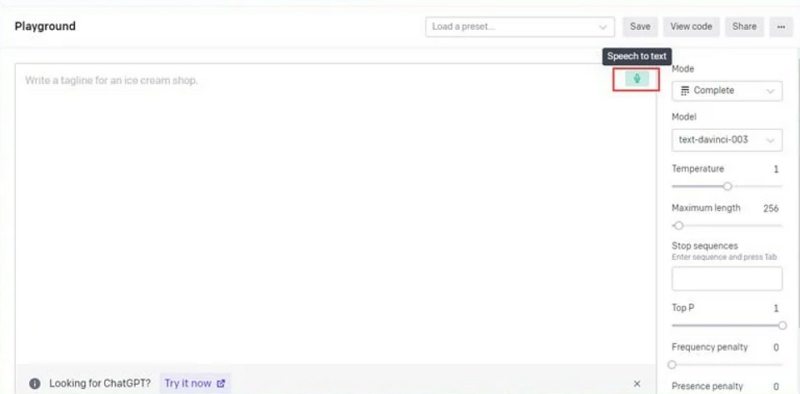
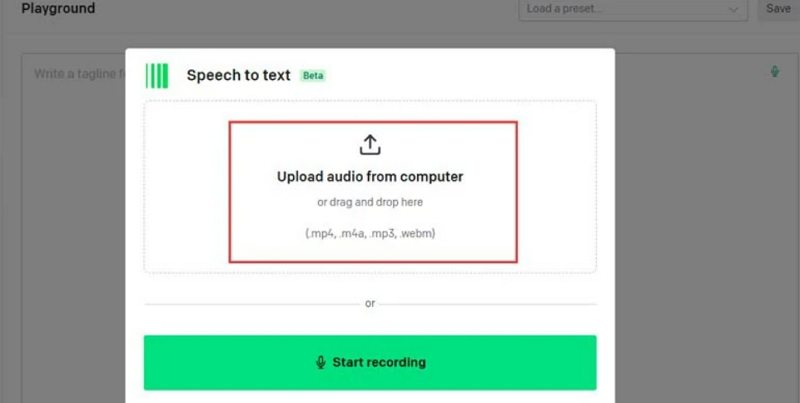
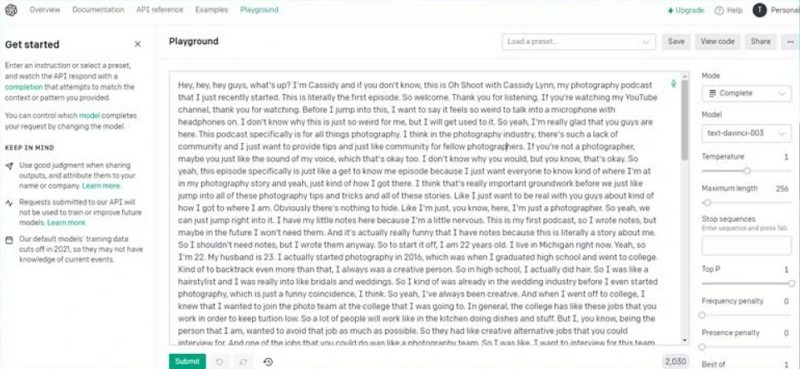
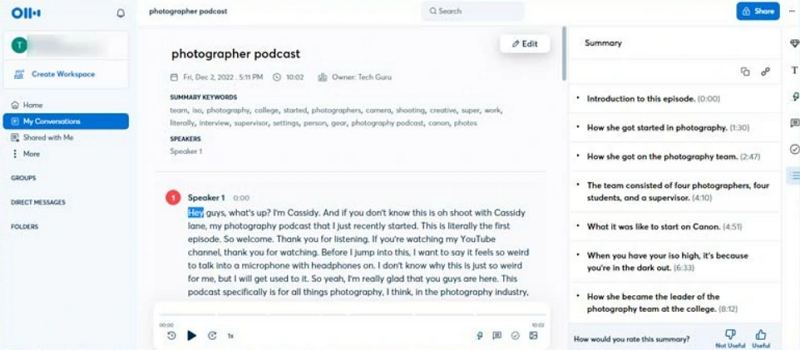



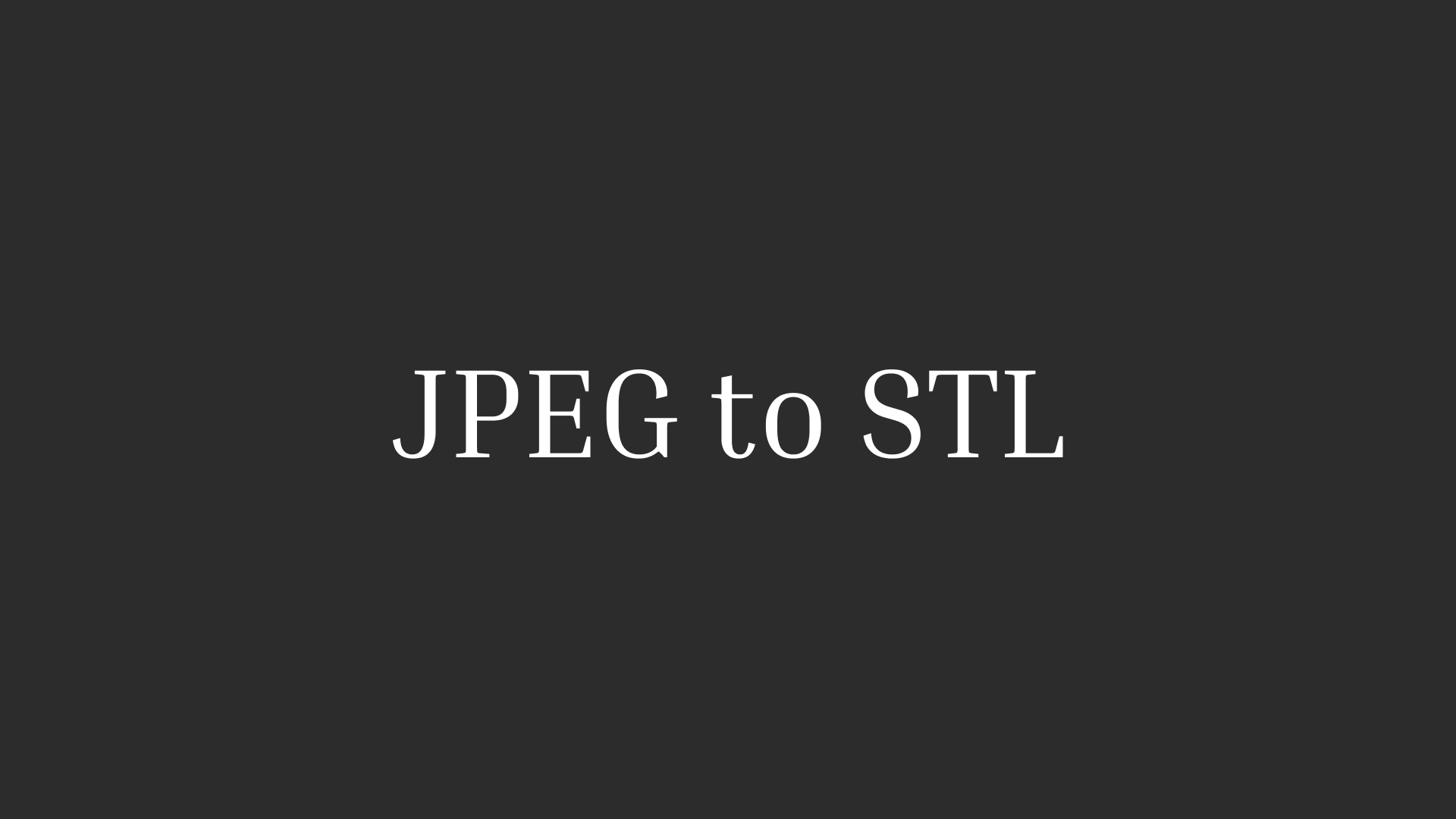



分享文章至:
選擇產品評分:
Joshua
HitPaw 特邀主編
熱衷於分享3C及各類軟體資訊,希望能夠透過撰寫文章,幫助大家瞭解更多影像處理的技巧和相關的AI資訊。
檢視所有文章留言
為HitPaw留下您的寶貴意見/點評